Sådan optager du video med musik, der afspilles på iPhone

Hvis du vil have baggrundsmusik i dine videoer, eller mere specifikt, optage sangen, der afspilles som videoens baggrundsmusik, er der en ekstrem nem løsning.

Du bruger sandsynligvis mere tid på at læse ting på din iPhone, end du bruger på at skrive, foretage telefonopkald eller spille spil. Det meste af det indhold, der skal læses, vises på websteder, hvor det nogle gange ikke er let at trykke eller stryge for at læse. Heldigvis er der mange skjulte funktioner, der hjælper med at understøtte din evne til at læse tekst og surfe på nettet på iPhone, hvilket forbedrer brugeroplevelsen.
Brug Safaris Reader View
Safari er standardwebbrowseren på iPhone. En af de bedste grunde til, at du skal bruge Safari i stedet for andre webbrowsere, er dens Reader View-funktion. Denne tilstand vil omformatere hele websteder, så de ser renere ud. Det fjerner alle de distraherende elementer på siden og viser kun indholdet.
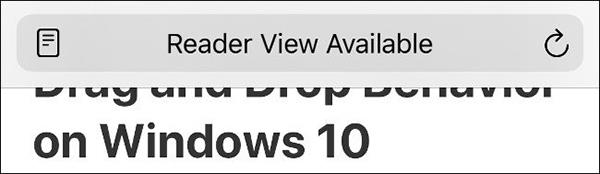
Læservisningstilstand i Safari
Andre browsere , der erstatter Safari, har også Reader View-tilstand undtagen Google Chrome.
Når du besøger et websted, vises adresselinjen Læservisning tilgængelig efter et par sekunder. Klik på ikonet til venstre for at aktivere denne tilstand med det samme.
Eller du kan trykke og holde på AA -ikonet i et par sekunder for at skifte direkte til Læservisning. Du kan klikke på AA fra adresselinjen og vælge Vis læservisning .
Hvis du er i Reader View-tilstand, skal du trykke på AA igen for at se flere muligheder, såsom at ændre skriftstørrelsen eller endda den tilgængelige skrifttype på listen.
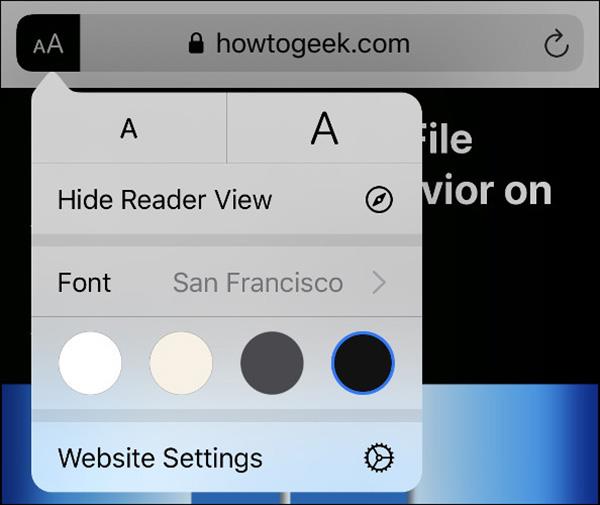
AA-ikon i Safari
Til sidst skal du vælge en farve (hvid, elfenben, grå eller sort) for at ændre Reader View-grænsefladefarven.
Når du ændrer disse indstillinger, vil de gælde for alle websteder, du bruger med Reader View. For at vende tilbage til den almindelige side skal du trykke på AA igen og vælge Skjul læservisning .
Aktiver automatisk læsetilstand for angivne sider
Hvis du klikker på AA og derefter vælger Webstedsindstillinger , kan du aktivere indstillingen Brug læseren automatisk . Safari kører de websteder, du har givet domænet, i Reader View-tilstand helt automatisk.

Slå automatisk læsevisning til for websteder
Tryk og hold AA nede for at vende tilbage til det originale format. Safari husker dine indstillinger til senere brug.
Brug Reader View til at vise ødelagte websider
Læservisning er ikke kun nyttig til at minimere distraktioner på nettet, men også til at opdage beskadiget indhold. Selvom de fleste nuværende websteder er designet med en mobil grænseflade i tankerne, har mange ældre websteder det ikke.
Læservisning kan filtrere indhold og vise det i et læsbart format. Du kan gemme siden som et PDF-dokument. For at gøre dette skal du aktivere Læservisning, klikke på Del > Indstillinger > PDF . Vælg Gem til filer fra valglisten. Eller du kan vælge Del > Udskriv for også at producere det samme PDF-dokument.
Juster teksten for lettere læsning
Hvis du let vil læse tekst på din telefon, ikke kun i Safari, har iPhone mange funktioner, du kan vælge imellem i Indstillinger > Tilgængelighed > Skærm og tekststørrelse .
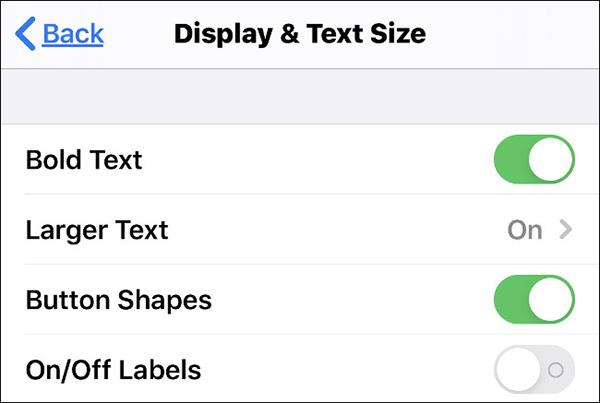
Funktioner i tilgængelighed
Fed tekst- funktionen er til fed tekst, hvilket gør det nemmere at læse uden at skulle ændre størrelsen. Du kan dog vælge Stor tekst , træk skyderen fra venstre mod højre for at vælge den skriftstørrelse, du ønsker.
Andre funktioner omfatter:
Dark Mode, True Tone har også mange effekter
Mørk tilstand på iOS 13 vil være meget nyttig, hvis du bruger din iPhone om natten, når rummets lys er slukket. Du kan aktivere mørk tilstand i Indstillinger > Skærm og lysstyrke . Hvis du ønsker, at denne tilstand automatisk skal aktiveres, når det er mørkt, skal du vælge Automatisk .
Under Dark Mode er der en anden mulighed kaldet True Tone. Hvis denne tilstand er aktiveret, vil din iPhone automatisk hvidbalancere skærmen. Dette vil hjælpe enheden med at vise mere naturligt og passe godt sammen med hvide genstande i omgivelserne, såsom papir.
Hvis du vil have baggrundsmusik i dine videoer, eller mere specifikt, optage sangen, der afspilles som videoens baggrundsmusik, er der en ekstrem nem løsning.
Der er to hurtigere og enklere måder at konfigurere en nedtælling/timer på din Apple-enhed.
Hvis din iPhone eller iPad har en ødelagt tænd/sluk-knap, kan du stadig låse skærmen (eller endda genstarte den) ved hjælp af en tilgængelighedsfunktion kaldet AssistiveTouch. Sådan gør du.
Nøglepunktet her er, at når du åbner Notifikationscenter og derefter går til kameraappen, betyder det, at du narrer YouTube til at tro, at appen stadig er åben
Hvis du føler dig irriteret over at modtage for mange beskednotifikationer fra en bestemt person (eller chatgruppe) i appen Beskeder på din iPhone, kan du nemt slå disse irriterende notifikationer fra.
De fleste Android TV'er har i dag fjernbetjeninger med et begrænset antal knapper, hvilket gør det svært at styre TV'et.
Har du nogensinde følt dig irriteret over, at din iPhone eller iPad nogle gange automatisk tænder skærmen, når der kommer en notifikation?
Det er første gang, Apple har givet brugere mulighed for at vælge en tredjepartsapp som standardbrowser på iOS.
Hvis du vil finde gamle beskeder på iPhone, kan du gøre det på følgende to måder.
Når du tager et billede med frontkameraet på iPhone, vil søgeren invertere dit billede. Med iOS 14 har Apple endelig integreret denne enkle indstilling i Kamera-appen på sine enheder.
Du kan absolut bruge Find min til at fjernkontrollere batterilevetiden på en iPhone eller iPad, som du ikke har med dig.
At tage et skærmbillede er en af de grundlæggende opgaver, som sandsynligvis enhver iPhone-bruger nogensinde har brugt.
I iOS 14 og nyere giver Apple sikkerhedsanbefalinger, der advarer dig, hvis den adgangskode, du bruger, udsætter din konto for fare.
Dagene med at trække dit hår ud i forsøget på at håndtere zip-arkiver på din iPhone eller iPad er forbi.
På iOS 14 introducerede Apple en ekstremt nyttig ny funktion kaldet Back Tap.
Har du nogensinde oplevet fænomenet, at din iPhone-skærm automatisk lyser op eller bliver mørkere på en "usædvanlig" måde, hvilket forårsager en masse ubehag?
Ved at tildele et unikt navn til dine AirPods, vil du nemt finde og oprette forbindelse til hovedtelefonerne, når det er nødvendigt.
Hvis du ikke skal bruge denne nøgleklynge, kan du slå den helt fra.
Den indbyggede Fotos-app på iOS og iPadOS inkluderer en indbygget funktion, der giver dig mulighed for fleksibelt at rotere billeder fra forskellige vinkler.
Brugerfladen på iPhone er generelt ret enkel og intuitiv, men nogle gange dukker nogle ting stadig op uden forklaring, hvilket får brugerne til at føle sig forvirrede.
Sound Check er en lille, men ret nyttig funktion på iPhone-telefoner.
Fotos-appen på iPhone har en hukommelsesfunktion, der opretter samlinger af fotos og videoer med musik som en film.
Apple Music har vokset sig usædvanligt stor siden den første gang blev lanceret i 2015. Til dato er det verdens næststørste betalte musikstreamingplatform efter Spotify. Ud over musikalbum er Apple Music også hjemsted for tusindvis af musikvideoer, døgnåbne radiostationer og mange andre tjenester.
Hvis du vil have baggrundsmusik i dine videoer, eller mere specifikt, optage sangen, der afspilles som videoens baggrundsmusik, er der en ekstrem nem løsning.
Selvom iPhone indeholder en indbygget Weather-app, giver den nogle gange ikke nok detaljerede data. Hvis du vil tilføje noget, er der masser af muligheder i App Store.
Ud over at dele billeder fra album, kan brugere tilføje fotos til delte album på iPhone. Du kan automatisk tilføje billeder til delte album uden at skulle arbejde fra albummet igen.
Der er to hurtigere og enklere måder at konfigurere en nedtælling/timer på din Apple-enhed.
App Store indeholder tusindvis af fantastiske apps, du ikke har prøvet endnu. Almindelige søgetermer er muligvis ikke nyttige, hvis du vil opdage unikke apps, og det er ikke sjovt at gå i gang med endeløs scrolling med tilfældige søgeord.
Blur Video er et program, der slører scener eller ethvert indhold, du ønsker på din telefon, for at hjælpe os med at få det billede, vi kan lide.
Denne artikel vil guide dig, hvordan du installerer Google Chrome som standardbrowser på iOS 14.


























